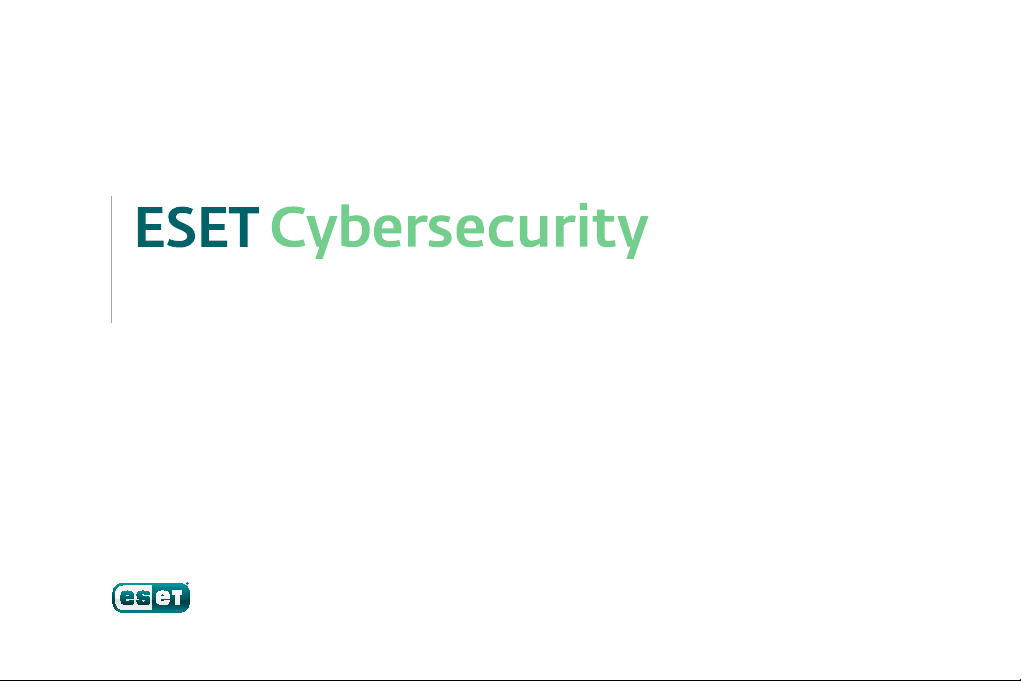
Stručná příručka
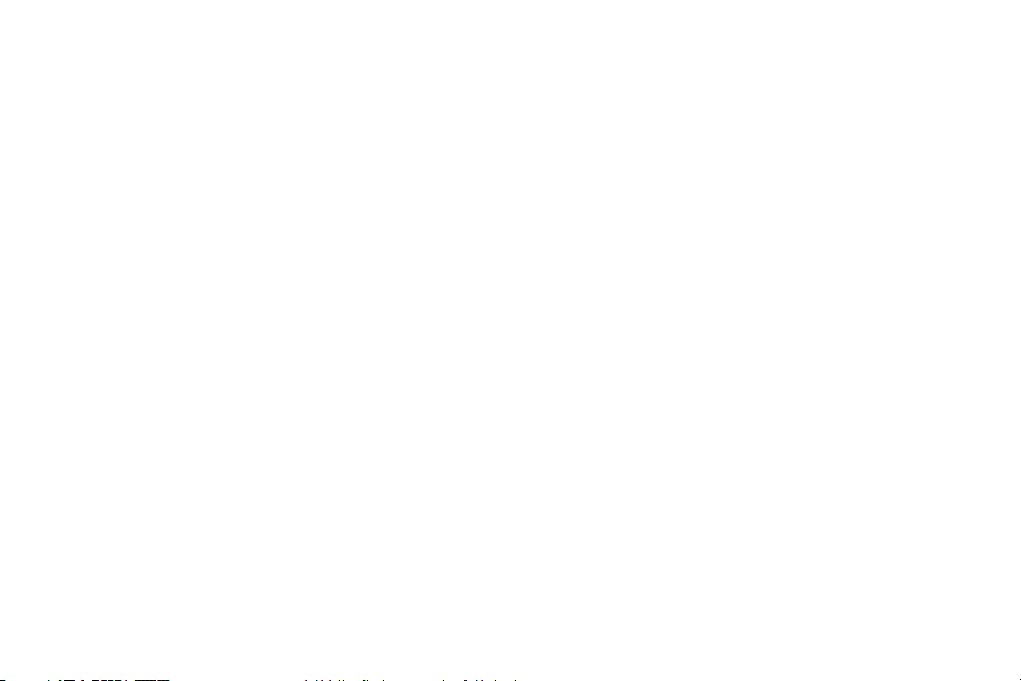
ESET Cybersecurity poskytuje špičkovou ochranu vašeho počítače před počítačovými
hrozbami. ESET Cybersecurity využívá skenovací jádro ThreatSense ®, které bylo poprvé
použito v uživateli oceňovaném antivirovém programu ESET NOD32 Antivirus a nabízí
nejlepší ochranu proti takzvaným zero-day hrozbám bez potřeby neustálých aktualizací
virové databáze. Tato příručka vás provede krok za krokem rychlou instalací a konfigurací
produktu.
Antivirus: Proaktivně detekuje a likviduje
známé i neznámé hrozby lépe než kterýkoliv
jiný bezpečnostní produkt.
Antispyware: Chrání před skrytými
backdoory, downloadery, exploity, hijackery,
programy na odcizení hesel a keyloggery.
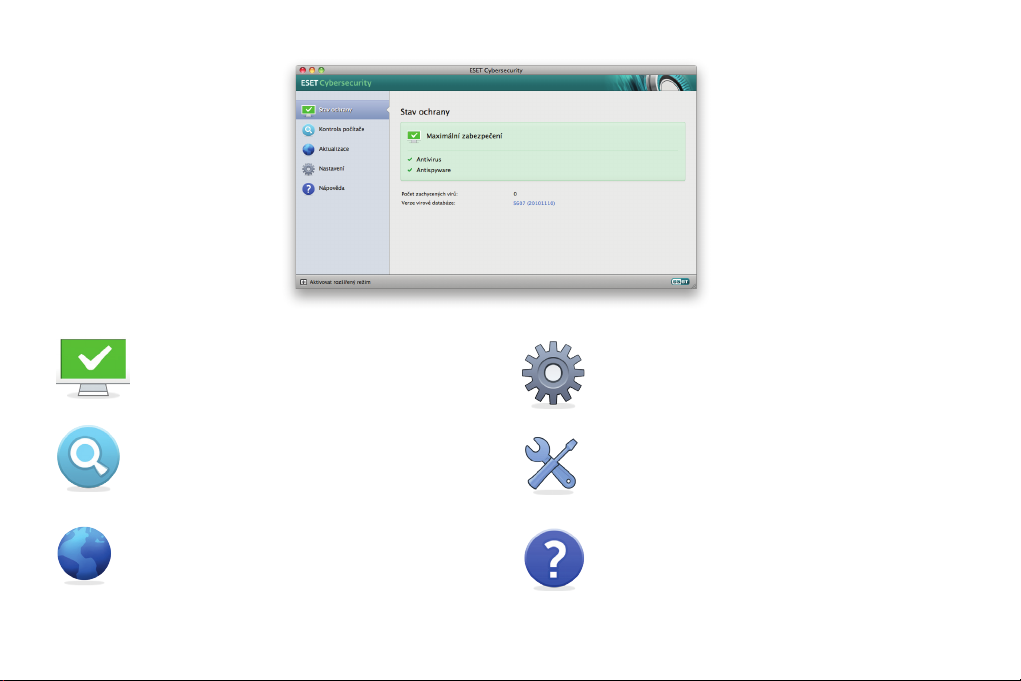
Stav ochrany vás informuje o aktuální úrovni
ochrany a zabezpečení vašeho počítače.
V nastavení programu si můžete zvolit
požadovanou úroveň ochrany vašeho
počítače.
Kontrola počítače je důležitou součástí
každého antivirového řešení. Slouží ke kontrole
souborů a složek na disku/discích počítače.
Aktualizace obsahuje důležité informace
o aktualizacích programu. Pro zajištění
maximální ochrany počítače před nejnovějšími
počítačovými hrozbami, je nezbytné pravidelně
aktualizovat virovou databázi.
Část Nástroje, která je k dispozici v
rozšířeném režimu, vám umožní pracovat s
pokročilými funkcemi programu, jako jsou
Protokoly, Karanténa nebo Plánovač.
Kompletní pomoc a podpora pro produkt
ESET Cybersecurity. V této části můžete
přímo kontaktovat technickou podporu
společnosti ESET.
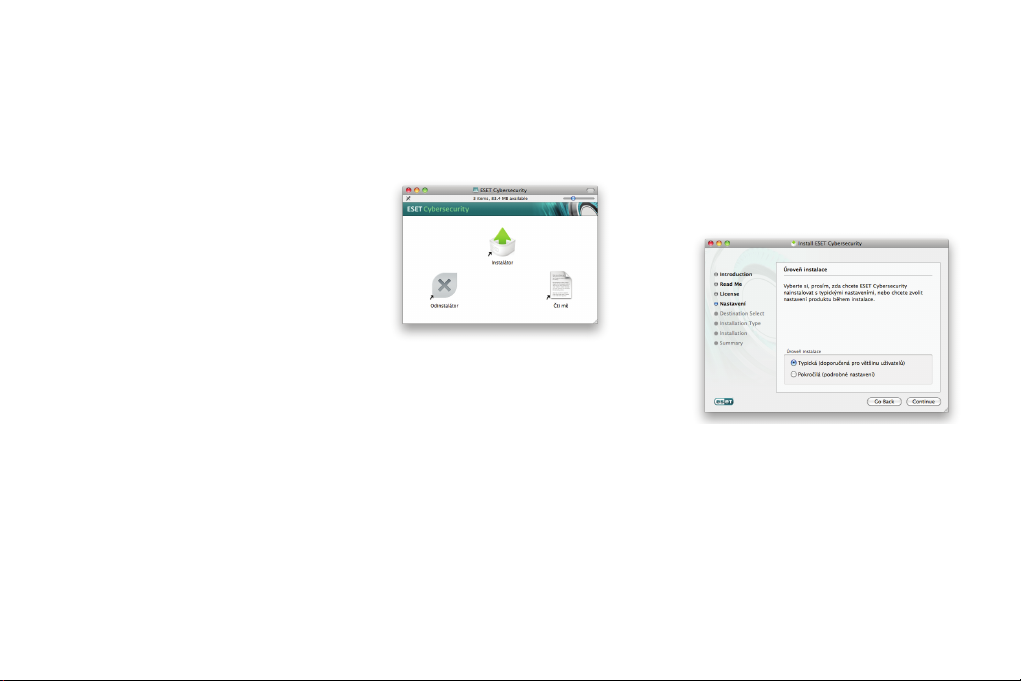
Instalace
Před zahájením instalace zavřete
všechny programy spuštěné na
počítači. ESET Cybersecurity obsahuje
součásti/ moduly, které by mohly být
nekompatibilní s jinými antivirovými
programy nainstalovanými v počítači.
Společnost ESET proto důrazně
doporučuje před instalací ESET
Cybersecurity odinstalovat všechny
ostatní antivirové programy.
Produkt ESET Cybersecurity můžete
nainstalovat z instalačního disku CD
nebo ze souboru, který je k dispozici na
internetových stránkách společnosti
ESET.
Pro spuštění instalačního průvodce
proveďte jednu z následujících akcí:
• Pokud instalujete z instalačního disku
CD, vložte disk do mechaniky CD-ROM.
Instalaci spustíte dvojklikem na ikonu
ESET Cybersecurity a Instalátor.
• Pokud instalujete ze staženého
souboru, instalaci spustíte dvojklikem na
soubor.
Po spuštění instalace a vyjádření
souhlasu s licenčními podmínkami si
můžete vybrat ze dvou typů instalace.
Typická – během instalace budete
konfigurovat pouze nejdůležitější
parametry. Ostatní parametry budou
nastaveny na doporučené nastavení.
Tento režim nastaví parametry
doporučené společnosti ESET pro
optimální ochranu počítače. Tato
instalace je tedy vhodná pro většinu
uživatelů.
Pokročilá – umožňuje během instalace
nakonfigurovat všechny pokročilé
parametry.
Tento návod popisuje typickou
instalaci.

ThreatSense.Net
ThreatSense.Net hraje důležitou roli při
vývoji nových technologií proaktivní
detekce škodlivého kódu. Díky tomu
poskytuje lepší ochranu i vám.
Doporučujeme, abyste Systém včasného
varování ThreatSense.Net nechali
zapnutý.
Detekce potenciálně nechtěných
aplikací
Protože některé potenciálně nechtěné
aplikace mohou být legitimní a
neznamenají tak bezpečnostní riziko, je
nutný pro jejich detekci souhlas uživatele.
Označením volby Zapnout detekci
potenciálně nechtěných aplikací tuto
funkci aktivujete.
Umístění instalace
ESET Cybersecurity bude standardně
nainstalován na disk “Macintosh HD”.
Pokud si přejete nainstalovat program
na jiný disk, klepněte na tlačítko Změnit
umístění instalace... (nebo Change
Install Location...), vyberte disk a klikněte
na tlačítko Pokračovat (nebo Continue).

Dokončení instalace
Po nakonfigurování všech potřebných
parametrů můžete spustit proces
samotné instalace kliknutím na tlačítko
Instalovat (nebo Install). Postup
instalace se zobrazuje pomocí indikátoru
postupu. Pro dokončení instalace je
nutný restart počítače.
Aktivace produktu
Pro správnou funkci ESET Cybersecurity,
je potřeba produkt aktivovat.
Po restartu počítače uvidíte na obrazovce
okno Způsob aktivace produktu.
1. Pokud jste si zakoupili krabicovou verzi
produktu, obdrželi jste Aktivační klíč.
Aktivační klíč se obvykle nachází na zadní
straně krabice produktu.
2. Pokud jste při zakoupení obdrželi
Uživatelské jméno a Heslo, zvolte
možnost Aktivovat pomocí jména
a hesla a zadejte licenční data do
příslušných polí. Tato možnost
je rovnocenná nabídce Nastavit
uživatelské jméno a heslo... v programu
v sekci Aktualizace.
3. Pokud si přejete ESET Cybersecurity
vyzkoušet před zakoupením, zvolte
možnost Aktivovat zkušební licenci.
Zadejte vaše jméno a e-mailovou
adresu. Program ESET Cybersecurity
bude aktivován pouze na určitou dobu.
Zkušební licence se dá získat pouze jednou
a pouze pro jednoho zákazníka.
Pokud nemáte licenci a přejete si ji
zakoupit, klepněte na možnost Zakoupit
licenci. Tato možnost vás přesměruje
na webstránku vašeho místního ESET
distributora.

Spuštění
Aktualizace
programu
ESET Cybersecurity začne váš počítač
chránit okamžitě po instalaci. Pokud
chcete kdykoliv provést kontrolu
počítače nebo údržbu systému,
případně si pouze ověřit stav ochrany,
stačí otevřít hlavní okno ESET
Cybersecurity:
• Klepněte na ikonu ESET Cybersecurity
na panelu programů (Dock) ve
spodní části obrazovky.
• Klepněte na ikonu ESET Cybersecurity
na panelu nabídek (v horní části
obrazovky) a vyberte možnost
Otevřít ESET Cybersecurity.
programu
Pro zajištění maximální ochrany
počítače je důležité používat nejnovější
verzi produktu ESET Cybersecurity.
Pokud chcete ověřit, zda je k dispozici
novější verze produktu, klikněte na
Aktualizace z hlavního menu na levé
straně. Zpráva Nová verze produktu je
k dispozici! bude zobrazena v dolní části
okna. Klikněte na Zjistit více....
V novém okně uvidíte informace o
nové verzi produktu a seznam změn.
Kliknutím na Stáhnout stáhnete
nejnovější verzi produktu. Pokud si
nepřejete stáhnout nejnovější verzi,
klikněte na Zavřít.
Po kliknutí na Stáhnout bude
instalační soubor stažen do vaší
složky Downloads nebo jiné složky,
která je přednastavena internetovým
prohlížečem. Po dokončení stahování
spusťte soubor a postupujte dle
kroků instalačního průvodce. Vaše
licenční data (Jméno a Heslo) budou
automaticky přenesena do nové
instalace.

Zadání přihlašovacího jména a hesla pro aktualizaci
Pokud platnost vaší původní licence
vypršela a máte již k dispozici nové
přihlašovací jméno a heslo (nebo
pokud jste přihlašovací jméno a heslo
nezadali během instalace), zadejte
přihlašovací jméno a heslo přímo v
nabídce programu.
V levé části okna programu ESET
Cybersecurity klikněte na položku
Aktualizace a pak klepněte na odkaz
Nastavit uživatelské jméno
a heslo....
Zadejte přihlašovací jméno a heslo do
příslušných políček a potvrďte
klepnutím na tlačítko OK. Při zadávání
přihlašovacího jména a hesla je
nezbytné rozlišovat velké a malé
písmena. Doporučujeme oba údaje
zkopírovat přímo z licenčního e-mailu.
Aktualizace
Standardně je ESET Cybersecurity
nastaven tak, aby pravidelně stahoval
aktualizace virové databáze jednou
za hodinu. Manuálně lze aktualizaci
virové databáze v případě potřeby
spustit takto:
• V levé části hlavní obrazovky programu
ESET Cybersecurity klikněte na
položku Aktualizace.
• Klepněte na tlačítko Aktualizovat
virovou databázi.
Modul starající se o aktualizaci se
připojí k síti internet, kontaktuje
dostupný aktualizační server ESET a
převezme digitálně podepsané soubory
aktualizace, které obsahují nejnovější
vzorky virů a definice pro pokročilé
heuristické metody i ostatní moduly
programu.
Po instalaci novější aktualizace,
zobrazí ESET Cybersecurity číslo nové
verze virové databáze na panelu
nabídek systému Mac OS.

Kontrola počítače
Po úspěšné instalaci a aktualizaci
doporučujeme spustit kompletní
kontrolu počítače, která vyhledá
všechny existující hrozby. Klikněte na
položku Kontrola počítače na hlavní
obrazovce programu ESET
Cybersecurity a zvolte možnost
Smart kontrola. ESET Cybersecurity
začne kontrolovat všechny lokální
disky počítače. V průběhu kontroly
stavové okno zobrazuje indikátor
průběhu a statistiku kontrolovaných
a infikovaných objektů. Při nalezení
infiltrace ESET Cybersecurity přesune
podezřelý soubor do karantény a
zobrazí upozornění. Během kontroly
počítače lze nadále plnohodnotně
pracovat s počítačem.

Indikace stavu ochrany
Aktuální stav ochrany programu se
zobrazuje následujícími způsoby:
• Pomocí ikony v panelu nabídek,
• Jako zpráva v okně Stav ochrany.
V případě, že je některý modul ochrany
vypnut, objeví se jeho název ve Stavu
ochrany spolu s možností opětovného
zapnutí.
Stavy ochrany je indikován třemi
barevnými ikonami:
zelená – antivirová ochrana
pracuje správně a váš počítač je
maximálně chráněn před škodlivým
kódem i síťovým útokům. V tomto
stavu jsou všechny ochranné moduly
aktivní a databáze vzorků virů je
aktuální.
žlutá – systém ochrany souborů
v reálném čase je aktivní, není však
zabezpečena maximální ochrana.
červená – systém ochrany souborů
v reálném čase je vypnut. Protože
řádné fungování těchto modulů je
nezbytné pro bezpečnost vašeho
systému, doporučujeme, abyste
neaktivní moduly okamžitě zapnuli.

Řešení problémů
Specialisté technické podpory
společnosti ESET jsou připraveni
pomoci vám při řešení případných
problémů. Dříve než budete
kontaktovat technickou podporu,
doporučujeme vám pokusit se nejprve
vyhledat řešení na webové stránce
společnosti ESET.
Odpovědi na nejčastější dotazy najdete
zde:
www.eset.cz/podpora/odpovedi
Řešení různých problémů, postupy a
tipy najdete v naší databázi znalostí:
www.eset.cz/podpora/databaze
Pokud chcete kontaktovat technickou
podporu společnosti ESET, vyplňte
prosím následující formulář:
www.eset.cz/podpora/formular

©2010 ESET, spol. s r. o. ESET, logo ESET, Cybersecurity, NOD32, ThreatSense, ThreatSense.Net
a / nebo jiné uvedené produkty společnosti ESET, spol. s r. o. jsou registrovanými ochrannými známkami
společnosti ESET, spol. s r. o. Názvy jiných společností nebo produktů uváděné v tomto dokumentu mohou
být ochrannými známkami jejich příslušných vlastníků. Vyrobeno v souladu s normou ISO 9001:2000.
www.eset.cz
